Hostwinds 教程
寻找结果为:
目录
如何在Windows上配置DNS服务器
Microsoft Windows Server 2016是一个功能强大的操作系统,能够具有许多不同的,高度可自定义的角色和功能。但是,为了防止硬件过载并严重降低硬件的性能,Windows Server 2016继续通过添加角色和功能为服务器管理环境中的任务和角色提供模块化方法。
除了Windows Server 2012的DNS角色提供的当前强大功能外,Windows Server 2016还包括更新和改进的功能。要命名一些:
- NRPT的GP设置允许DNS客户端不再绑定到特定接口。
- DNS策略已添加
- RRP /响应速率限制已添加
- 基于DNS的命名实体(DANE)身份验证
- 未知记录支持
- IPv6根提示
- Windows Powershell支持已改进
要设置和配置DNS,您需要在Windows Server 2016上安装DNS服务器角色。本文将指导您通过Windows Server 2016中的DNS安装和配置流程。请注意,您需要登录您的VNC功能或远程桌面连接的Windows服务器。当您准备好继续时,请参阅以下步骤。
如何获取Windows Server 2016上安装的DNS服务器角色
1.打开"服务器管理器"窗口,然后转到"本地服务器"
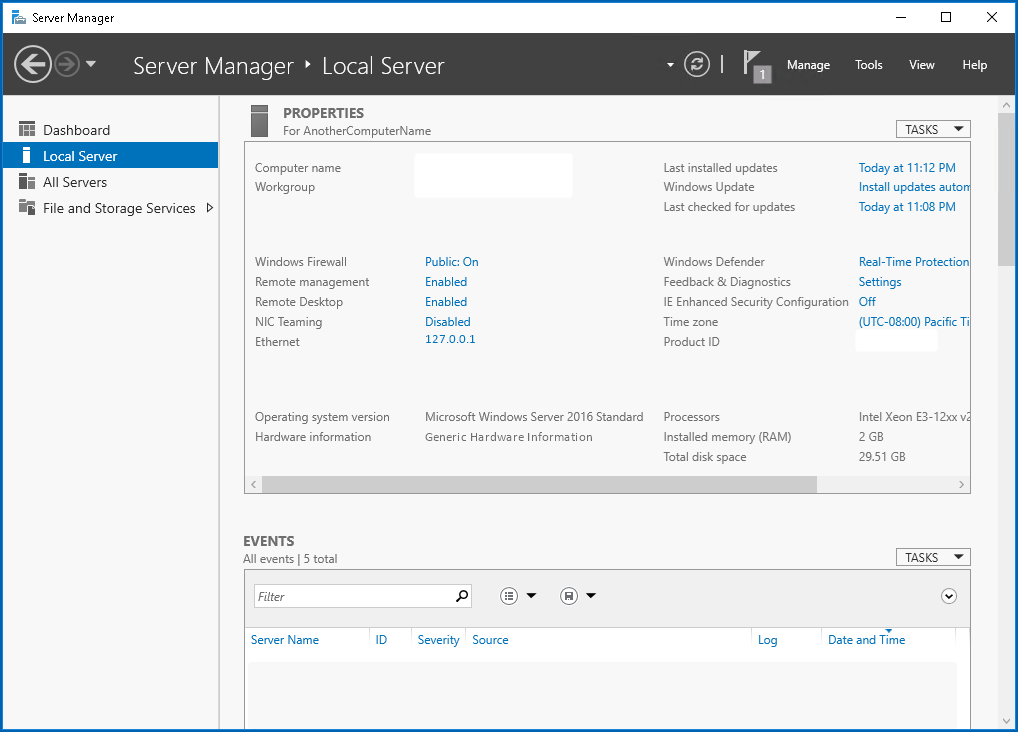
2.单击"管理"和"添加角色和功能"。
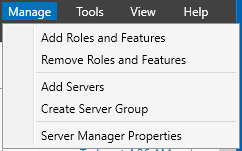
3.出现"添加角色和功能向导"窗口,花时间在点击下一步之前读取"开始之前"部分中的信息
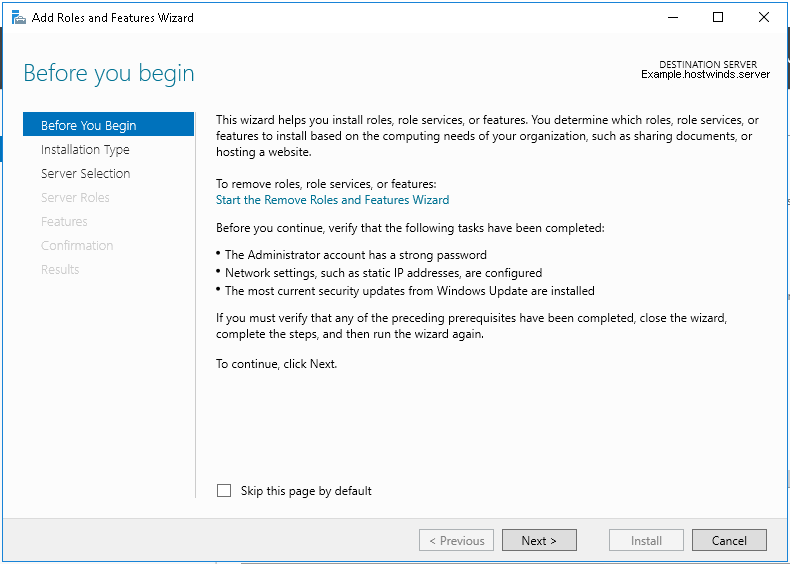
4.如果使用的是基于角色或功能的安装,请选择旁边的单选按钮。
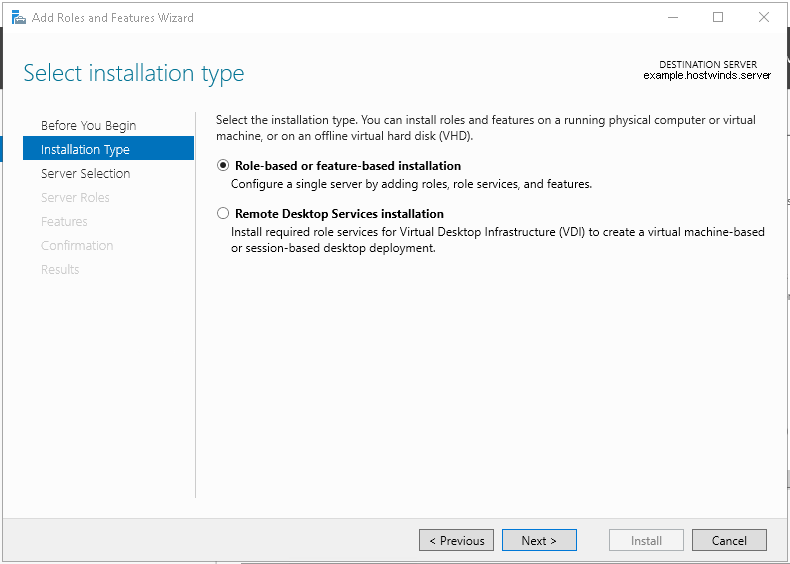
5.选择要用于此角色的服务器。通常对于仅用于DNS的设置,它与您正在查看的机器相同。但是,可以使用远程安装角色的选项
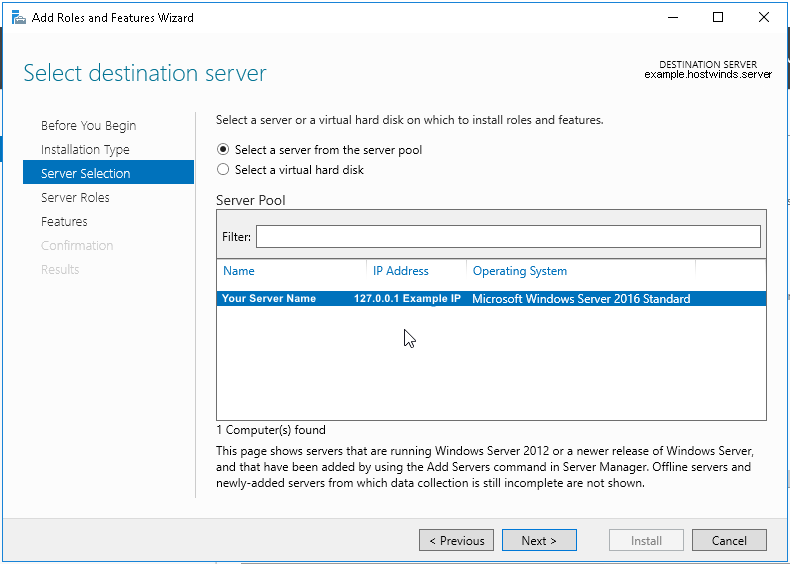
6.选择DNS服务器角色。
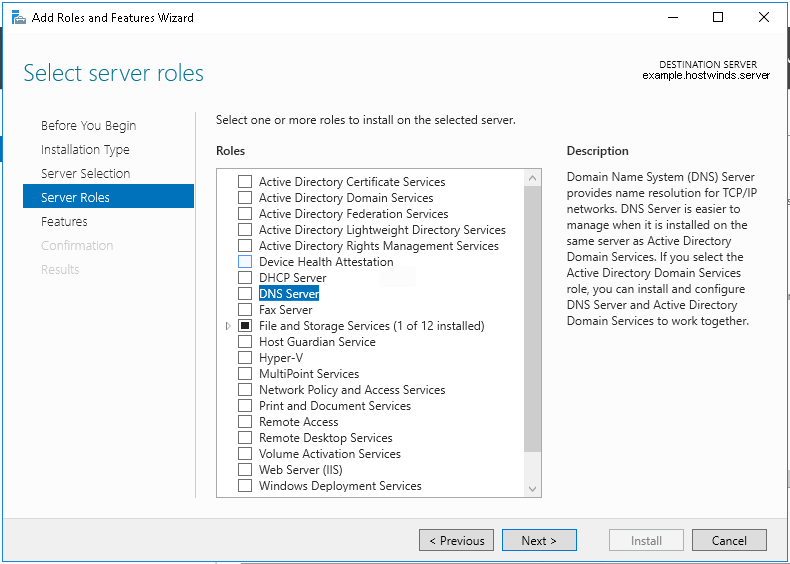
7.窗口然后要求您安装依赖项(通常只需安装DNS角色所需的管理工具)。 单击"添加功能",通常需要这一点
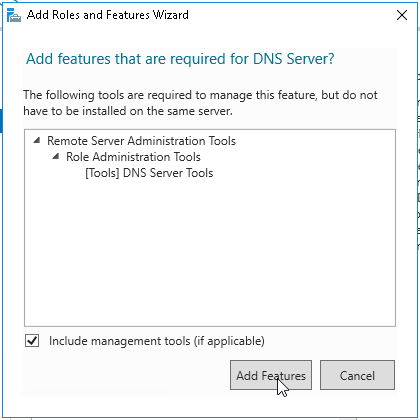
8.复选框应标记为黑色检查图标。 (此窗口中的黑匣子通常意味着在这棵树中并非所有功能都已安装。通常,默认情况下,这是文件和存储服务的事物。 然后单击"下一步"前进
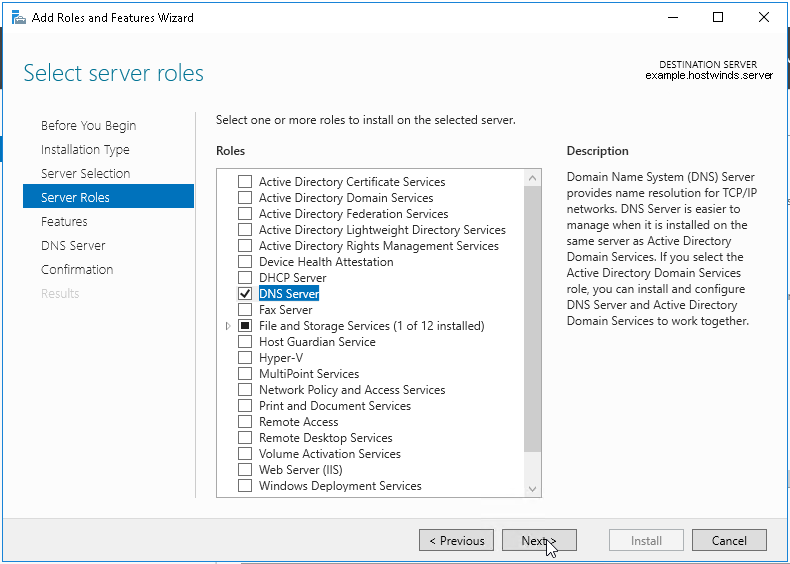
9.在"功能"窗口中,您可以安装唯一不需要用于DNS的配置的其他功能,但是,请不要犹豫,看看它们,并稍后发现绝对需要它们
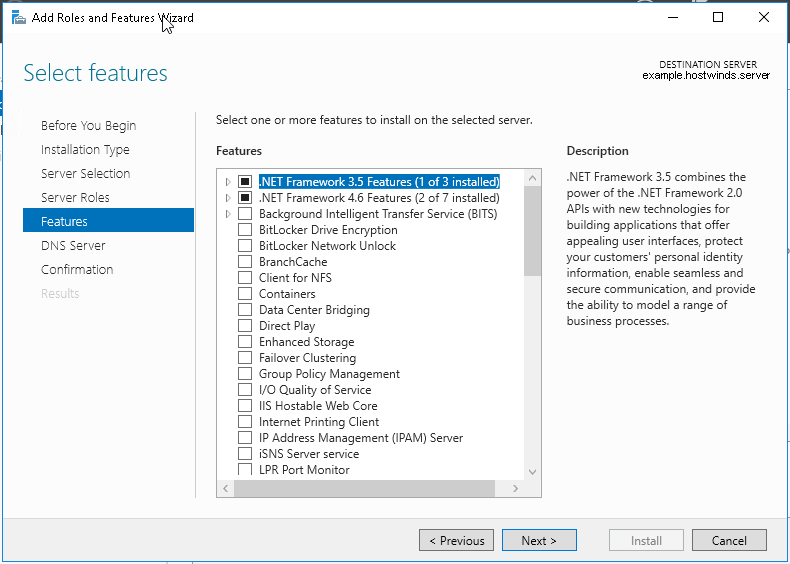
10.在下一个窗口中,它为您提供了对服务及其函数的简要说明,指示可能受此角色影响的内容或需要安装此角色

11.安装的最终确认。 它提供了重新启动目标服务器的选项(建议用于批量安装),并返回到服务器管理器窗口
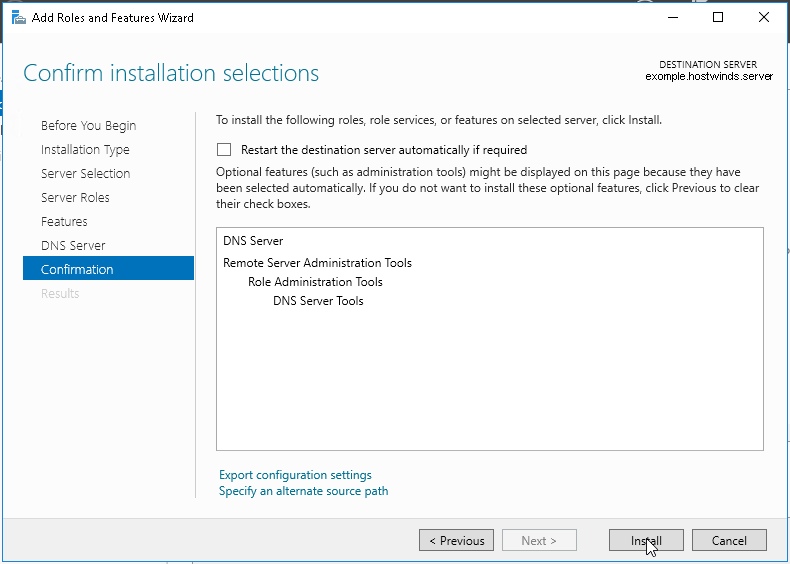
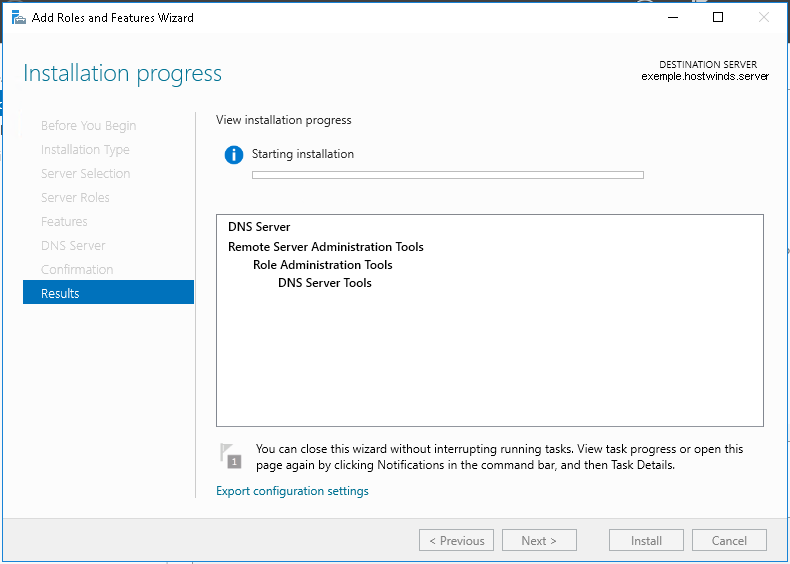
运行/配置DNS角色
1.在服务器管理器的侧栏上选择DNS选项。
2.选择要管理的服务器,右键单击它,然后单击DNS管理器(备用方法,单击"开始"菜单,选择"管理工具",然后单击"DNS")
3.单击操作
4.单击配置DNS服务器...
5.将出现提示,欢迎您进入"配置DNS服务器"向导,单击"下一步"。
6.选择您想使用的三个选项之一,以满足您的需求。
正向搜索区
1.选择任何一个选项后,它将向前移动以请求区域名称。 输入区域名称。
2.如果选择了" ISP维护的DNS"选项,它将请求有关ISP DNS的信息。 如果服务器维护该区域,它将要求一个区域名称。 任何名称都可以。
3.单击"下一步"服务器上维护区域后,它会询问您是否要创建新文件或使用现有文件,输入要使用的信息或文件,然后单击"下一步"
4.接下来,它将呈现3个选项,如果未安装Active Directory,则为2。 注意任何警告它,选择要使用的选项,然后单击"下一步"。
5.如果它应该向您询问是否应该将查询转发给具有特定IP的DNS服务器,或者它不应该。选择要使用的选项,输入任何所需信息,然后单击"下一步"。
6.最后,与您确认详细信息,并"完成"将完成该过程。
正反向查询区
此选项使用类似的过程为上半部(前向查找区域),差异是主,辅助和存根区域的选项。 该选项描述了每个选项,然后继续到反向查找区域。
1.选择是否要立即创建反向查找区域。
2.单击"下一步"。 如果您选择创建一个创建一个,则它将进入一个类似的屏幕到正向查找区域,选择所需的任何选项。 但是,如果选择不设置反向查找区域,则会结束进程。
3.反向查找区域使用与正向查找区域类似的过程,但需要rDNS信息
高级视图显示0,127.0.1和255广播的反向查找区域。 它还显示了缓存的查找。 只有在需要指示它时才启用高级视图,因为编辑这些可能会导致问题。
需要为公共加密密钥签名区域设置信任点。 也称为信任锚,并且必须在非权威的DNS服务器上配置。
条件转发器允许用户将名称解析为私有名称空间,或将解析速度加快为公共命名空间。 它的功能类似于两个内部站点之间的桥接连接以进行通信。
如果单击"根提示",它将带您到最后并完成任务。 如果选择正向或正向和反向查找区域选项,它将向前进行。
撰写者 Hostwinds Team / 十一月 15, 2018
